Importar elementos de marca de agua de otra situación
Prerrequisito
- Acceda al menú Configuración > Documento > Marca de agua (DC045).
Introducción
SoftExpert Documento permite importar elementos de marca de agua, como textos, imágenes, códigos QR, de una situación a otra.
Vea a continuación cómo realizar esta operación:
Importar elementos de marca de agua
1. Acceda al menú Configuración > Documento > Marca de agua (DC045).
2. Seleccione una configuración de la lista de registros y haga clic en el botón  .
.
3. En la pestaña General, seleccione la situación para la que desea importar los elementos de marca de agua.
4. Debajo de la sección Margen, haga clic en el botón  de la barra lateral de herramientas.
de la barra lateral de herramientas.
5. En la pantalla que se abrirá, seleccione la situación del documento dónde desea copiar los elementos de marca de agua en el campo De. El campo Para ya habrá sido llenado con la situación seleccionada.
6. Haga clic en  para guardar. Los ítems importados serán presentados en la lista.
para guardar. Los ítems importados serán presentados en la lista.
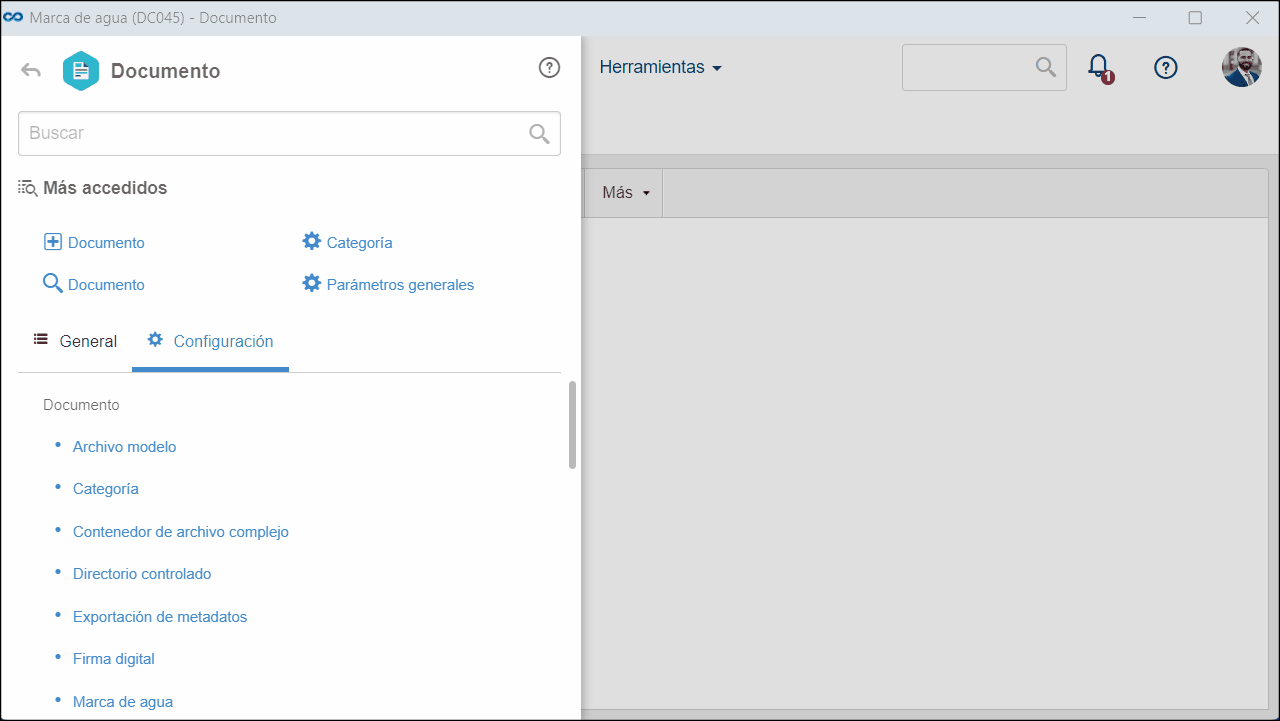
Conclusión
De esta forma, los elementos de marca de agua se han copiado de una situación a otra dentro de la configuración de la marca de agua.